Виправлення помилок 0x80072EFD Windows Store

- 791
- 48
- Alfred Leuschke
Користувачі, які мають операційну систему Windows 10 на пристроях, отримали багато нових функцій, але програми не зовсім стабільні, і помилки часто виникають. Якщо при завантаженні ігор або інших програм через магазин Windows 10 він вилітає, сповільнюється і висить, то ви можете спробувати виправити це самостійно. Давайте спробуємо розібратися, як це зробити.

Код помилки 0x80072efd - що це таке
Помилка 0x80072EFD може виникнути, якщо ви намагаєтесь ввести магазин Windows 10 або коли ви намагаєтесь оновити його.
Зазвичай помилка супроводжується наступним коментарем: "Підключення до магазину не було завершено. Можливо, це сталося через проблеми на сервері або час очікування відповіді програми вийшов. Ви можете спробувати підключитися ще раз за кілька хвилин ".
Варто сказати, що перш ніж намагатися виправити помилку, варто зберегти налаштування пристрою за допомогою системи відновлення. Потім, у разі проблем, ви можете повернути систему до певної точки та відновити продуктивність системи.
Помилка Fixim з кодом 0x80072efd
Ми перераховуємо основні причини та методи усунення помилок:
- Іноді трапляється, що проблема з входом у Windows Store 10 є тимчасовою, тому вам слід спробувати перезапустити утиліту за кілька хвилин і перевірити, чи проблема усунута.
- Можливо, проблема Windows Store 10 викликана тим, що створена стара версія програми. У цьому випадку програма повинна бути оновлена до останньої версії. Буде корисно оновити всі інші програми, встановлені на пристрої.
- Як варіант, трапляється, що робота магазину Windows 10 блокується брандмауером або антивірусною системою, встановленою на вашому пристрої. Перевірте, що це досить просто: вимкніть антивірус і призупиніть роботу брандмауера на деякий час. Перевірте, чи працює магазин за таких умов. Якщо помилка зникла, варто перенастроювати брандмауер та антивірус, додавши програму до списку дозволених.
- Іноді помилка з кодом 0x80072EFD виникає через відсутність прав доступу. У цьому випадку слід перезапустити пристрій від імені адміністратора, запустити редактор даних реєстру та знайти каталог профілів. Шлях до каталогу зазвичай однаковий: hkey_local_machine \ програмне забезпечення \ microsoft \ windowsnt \ currentversion \ networklist \ профілі.
Далі, натиснувши на праву клавішу миші відповідно до точки профілів, ми знаходимо точку дозволу. У вікні, яке з’являється, виберіть опцію додаткових налаштувань.
Покладіть галочку в точку, яка вказує на доступ інших користувачів та застосовувати зміни.
Тепер вам слід перезапустити пристрій і перевірити, чи була усунена помилка магазину Windows 10 із зміненими налаштуваннями адміністрації.
- Якщо причина помилки невідома або не час зрозуміти, то ви можете використовувати стандартний майстер усунення помилок для ОС Windows 10. Відкрийте майстер, а потім перейдіть до розділу "Мережа та Інтернет", виберіть "Мережевий адаптер" та дотримуйтесь інструкцій, які пропонує Master Master Master.
- Досить часта помилка для Windows Store 10 - це проблеми з входом та завантаженням програм через неправильно встановлені тимчасові та регіональні налаштування. Щоб усунути цю причину, ми перевіряємо, чи відображаються дата та час на екрані, ми переходимо до "мови та регіональних стандартів" через "панель управління". Ми коригуємо час, дату та вибираємо правильну область проживання.
- Іноді помилка з кодом 0x80072EFD з’являється завдяки кешу Windows Store 10. Потім, щоб усунути проблему, вам потрібно очистити реєстр. Для цього перезавантажте пристрій з правами на адміністрацію та зібрати WSReset у командному рядку та ввести Enter. Ця команда автоматично скидає реєстр магазину і може відновити роботу магазину.
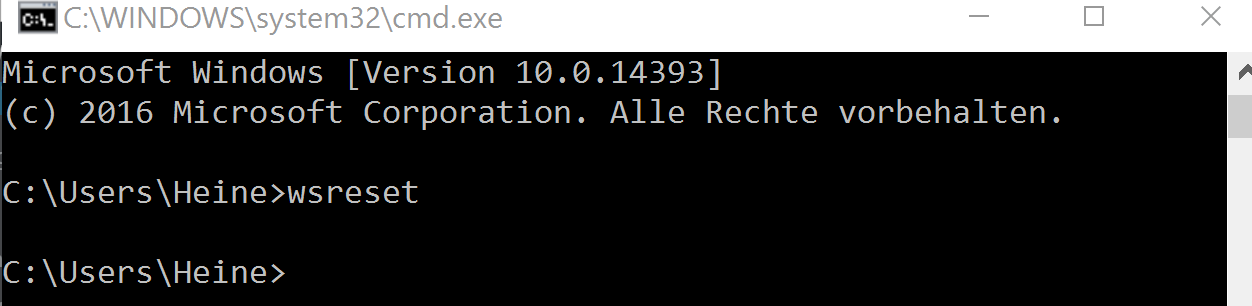
Команда WSReset
- Проблеми можуть бути викликані використанням проксі -сервера. Перевірити це дуже просто: вам потрібно вимкнути проксі -сервер і спробувати запустити Windows Store 10 без нього. Для цього відкрийте Internet Explorer, виберіть вкладку "Service", а потім "Властивості спостерігача", виберіть вкладку "Connection" та "Network". Трохи нижче елемента "проксі -сервера", ми видаляємо галочку в рядку про використання проксі -сервера. Використовуйте зміни та перезапустіть пристрій за допомогою нових налаштувань.
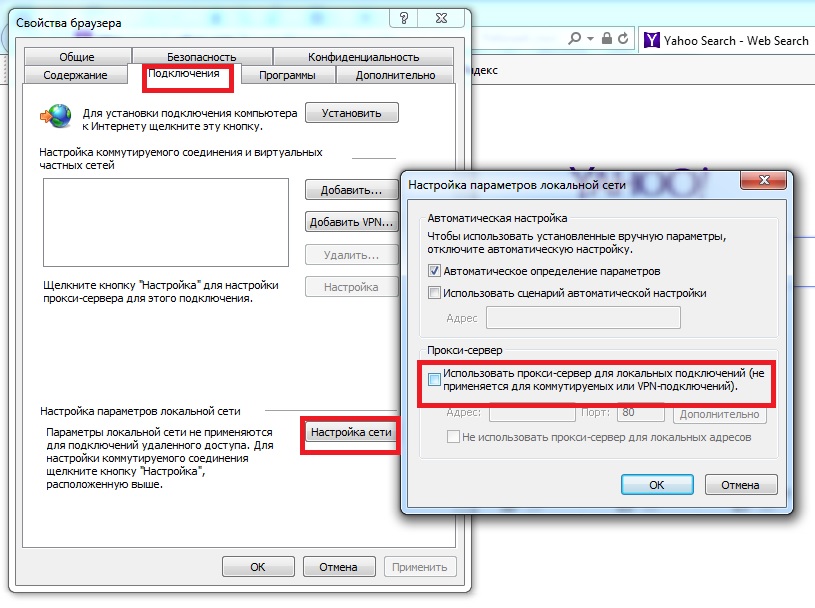
Встановлення Internet Explorer
Якщо зміни нічого не дали, ви можете спробувати відключити проксі -сервер за допомогою командного рядка. Ми відкриваємо командний рядок за допомогою права адміністратора, призначимо команду проксі -сервера Netshwinhttp та натисніть кнопку Enter.
- Ще одним ефективним способом усунення помилок за допомогою коду 0x80072EFD є очищення внутрішнього вмісту каталогу розподілу розподілу програмного забезпечення. Ми відкриваємо командний рядок з правами адміністратора, призначимо дві команди, після того, як ми натискаємо на вхід:
Чиста зупинка wuauserv
Чисті біти зупинки.
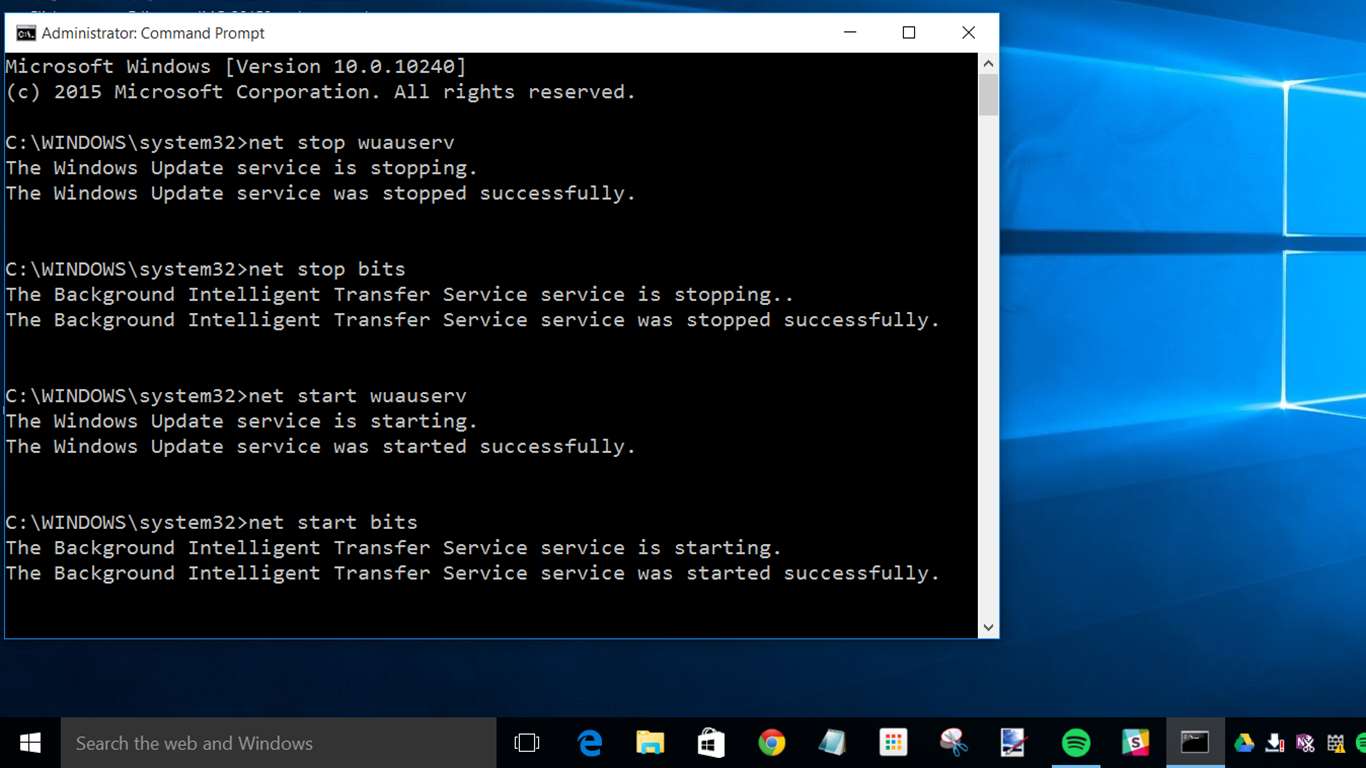
Зупинення оновлень Windows 10 оновлень
Ці команди зупиняють роботу оновлень.
Далі ми знаходимо папку розповсюдження програмного забезпечення в C: \ Windows, виберіть весь вміст каталогу та надсилайте її в кошик. Для зручності ви можете використовувати гарячі клавіші:
- Поєднання кнопок Ctrl + A зазначає весь вміст, а потім натисніть кнопку DEL на клавіатурі.
Тоді ми повинні перезавантажити пристрій або оновити служби Windows 10 за допомогою команд:
- По -перше, у командному рядку з правами адміністратора ми прописуємо чистий старт wuauserv, натисніть кнопку Enter.
- Потім ми також прописаємо чисті біти запуску та натисніть кнопку ENTER.
- У випадку, коли після внесених змін код помилки 0x80072EFD змінився на інший, але проблеми все ще залишаються, можна виконати наступні кроки:
- Код 80072EFF означає, що TLS вимкнено на вашому пристрої.
Щоб увімкнути його знову, запустіть Internet Explorer, відкрийте "Властивості браузера", а потім відкрийте додаткові налаштування та виберіть вкладку "Безпека". У рядку "Використовуйте TLS 1.2 "чек. Ми переконані в цьому або поставимо це самі, використовуємо зміни.
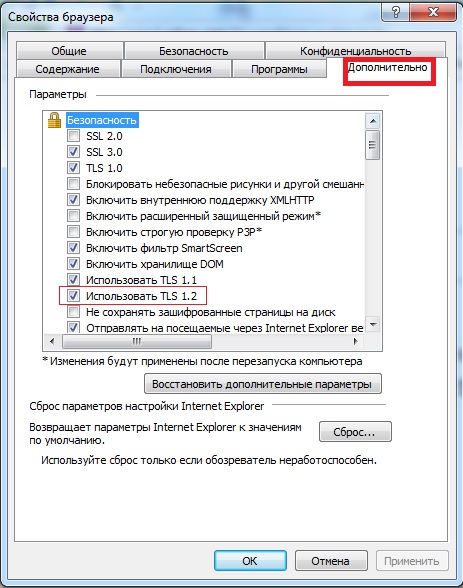
Додаткові налаштування Internet Explorer
- Код 801901F7 означає, що ваш пристрій має проблеми зі службою оновлення. Давайте спробуємо запустити його за допомогою послуг.MSC.
Ми запускаємо "Послуги", на вкладці "Сервіс (локальна)" Сервіс ", відкриваємо центр оновлення Windows". У вікні, що з’являється, встановіть тип запуску "автоматичний" та використовуйте налаштування.
Висновок
Якщо ваш Windows Store 10 працює погано, і з’являється помилка з кодом 80072EFD, то цю проблему можна усунути самостійно. Для цього потрібно зрозуміти причину і вибрати правильний спосіб її виправити.

